在安装电脑系统时,使用光盘是一种常见且可靠的方法。本文将详细介绍使用光盘进行电脑系统安装的步骤和注意事项,帮助读者顺利完成系统安装,确保电脑正常运行。...
2025-02-15 327 光盘安装
在电脑使用的过程中,有时我们需要重新安装操作系统以解决一些问题或者更新到最新版本。本文将详细介绍如何使用光盘安装Windows8.1操作系统,帮助读者轻松完成系统的安装。
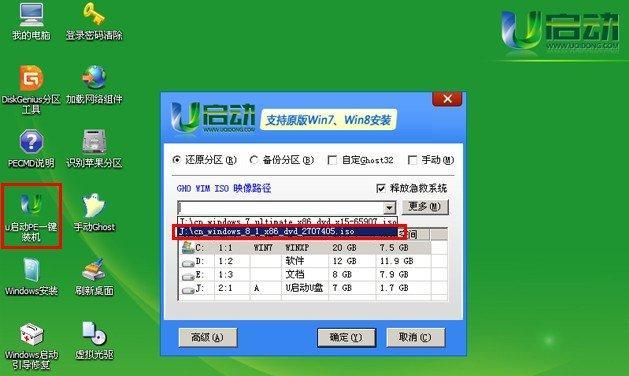
一:准备工作
在开始安装之前,确保您已经备份了重要的文件和数据,并准备好Windows8.1安装光盘和计算机的相关驱动程序。
二:进入BIOS设置
将安装光盘插入计算机的光驱中,并重启计算机。在计算机开机时,按下指定键(通常是F2、F10或Del)进入BIOS设置界面。
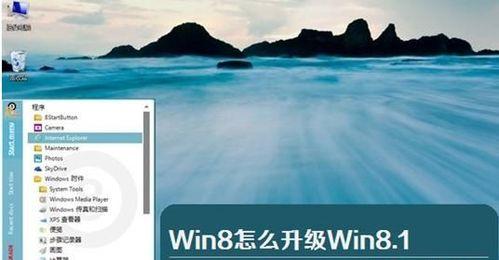
三:设置启动项
在BIOS设置界面中,找到“Boot”或“启动”选项,并将光驱设为首选启动项。保存设置后,退出BIOS设置界面。
四:启动安装程序
重启计算机后,系统会自动从光盘启动,进入Windows8.1的安装界面。选择合适的语言和区域设置,并点击“下一步”按钮。
五:接受许可协议
阅读许可协议后,点击“我接受”按钮,表示您同意遵守Windows8.1的许可协议。
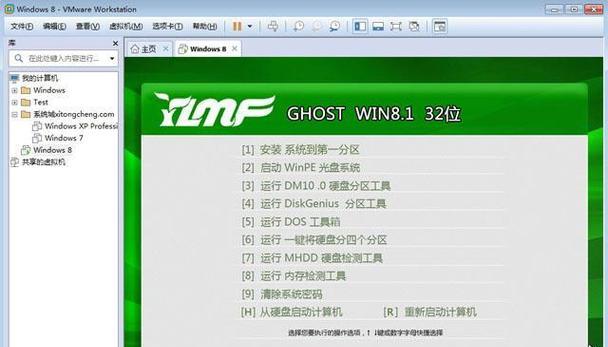
六:选择安装类型
在安装类型界面中,选择“自定义:仅安装Windows(高级)”选项,以便进行全新安装或系统重装。
七:选择安装位置
在选择安装位置界面中,选择适当的硬盘分区或者清空硬盘进行全新安装。点击“下一步”按钮继续。
八:系统安装
系统将开始安装过程,这可能需要一些时间。请耐心等待,不要中途关闭计算机或移除光盘。
九:设置用户名和密码
在安装完成后,系统会要求您设置用户名和密码。输入您想要使用的用户名和密码,并点击“下一步”继续。
十:个性化设置
在个性化设置界面中,您可以根据自己的喜好进行一些系统设置,如主题颜色、电源计划等。
十一:等待安装完成
系统将进行最后的配置和设置,这个过程可能需要一些时间。请耐心等待系统安装完成。
十二:重启计算机
安装完成后,系统会提示您重新启动计算机。点击“现在重新启动”按钮,系统将重新启动并完成安装。
十三:系统激活
在计算机重新启动后,系统将要求您进行激活操作。按照界面提示,输入合法的产品密钥并激活系统。
十四:安装驱动程序
完成系统激活后,您需要安装计算机的相关驱动程序,以确保硬件设备的正常工作。
十五:系统更新
您需要通过WindowsUpdate来更新系统和相关驱动程序,以获取最新的功能和安全补丁。
通过本文的指导,您已经学会了如何使用光盘进行Windows8.1的安装。遵循以上步骤,您可以轻松完成系统安装,并开始享受新的操作系统带来的便利和功能。记得在安装前备份重要文件和数据,并随时注意系统和驱动程序的更新,以保持系统的稳定和安全运行。
标签: 光盘安装
相关文章

在安装电脑系统时,使用光盘是一种常见且可靠的方法。本文将详细介绍使用光盘进行电脑系统安装的步骤和注意事项,帮助读者顺利完成系统安装,确保电脑正常运行。...
2025-02-15 327 光盘安装

随着技术的不断进步和电脑硬件的快速发展,使用Windows7系统的用户仍然不在少数。然而,对于一些用户来说,可能还不太熟悉如何通过光盘安装Window...
2024-11-29 564 光盘安装

在数字化时代,台式电脑仍然是我们工作和娱乐不可或缺的一部分。然而,对于一些新手来说,安装台式电脑可能会是一个具有挑战性的任务。本文将带领大家通过光盘来...
2024-10-11 563 光盘安装
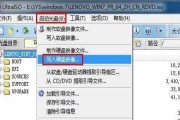
在电脑使用过程中,难免会遇到系统崩溃或需要重新安装操作系统的情况。而光盘安装Win7系统是一种常见且可靠的方式。本文将为大家介绍如何使用光盘进行Win...
2024-09-27 333 光盘安装
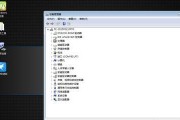
Win7作为一款经典的操作系统,许多用户依然钟爱它的稳定性和易用性。在重新安装系统时,使用光盘进行安装是一种常见的选择。本文将详细介绍如何使用Win7...
2024-07-30 403 光盘安装
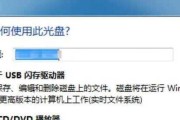
在电脑系统出现问题或需要更换新系统时,使用光盘安装是一个常见且可靠的选择。本文将为大家详细介绍如何使用光盘安装电脑系统的步骤。准备工作1....
2024-04-17 312 光盘安装
最新评论